.NET 업그레이드 도우미를 사용하여 프로젝트 분석
이 문서에서는 Visual Studio 또는 터미널을 사용하여 .NET 업그레이드 도우미를 사용하여 프로젝트에 대한 코드 분석을 수행하는 방법을 설명합니다. 이 분석은 업그레이드에 대한 자세한 정보를 얻기 위해 찾아볼 수 있는 보고서를 생성합니다.
필수 조건
- Visual Studio의 경우 .NET 업그레이드 도우미 설치 - Visual Studio 확장을 참조 하세요.
- .NET 전역 도구는 .NET 업그레이드 도우미 설치 - .NET 전역 도구 설치를 참조 하세요.
Visual Studio에서 보고서 만들기
다음 단계에 따라 Visual Studio에서 프로젝트를 분석합니다.
Visual Studio를 엽니다.
프로젝트 또는 솔루션을 엽니다.
솔루션 탐색기 창에서 솔루션>업그레이드를 마우스 오른쪽 단추로 클릭합니다.
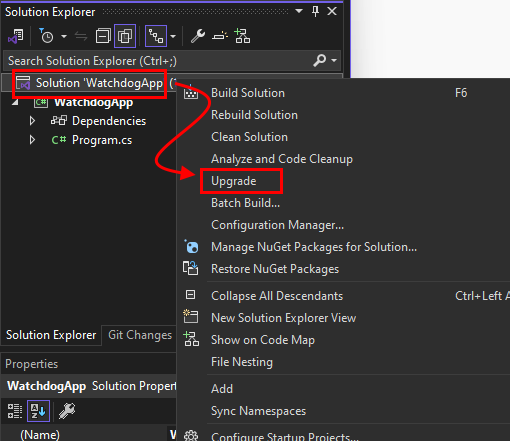
업그레이드 도우미: 홈 탭에서 새 보고서를 선택합니다.
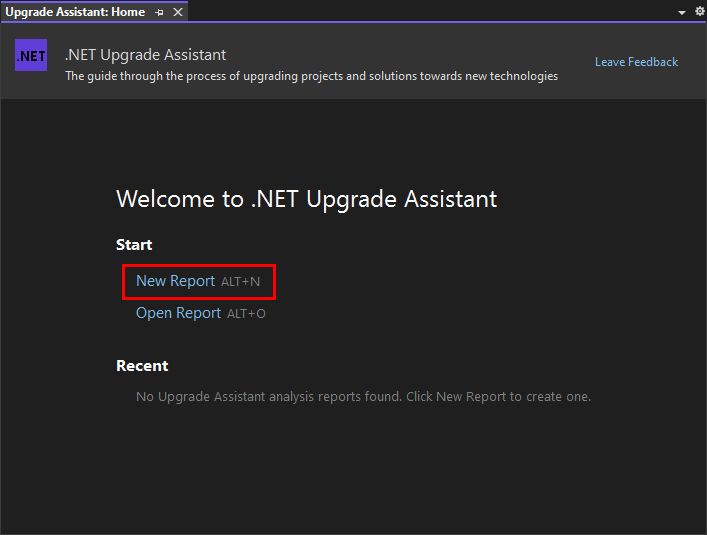
분석할 프로젝트를 하나 이상 선택한 다음, 다음을 선택합니다.
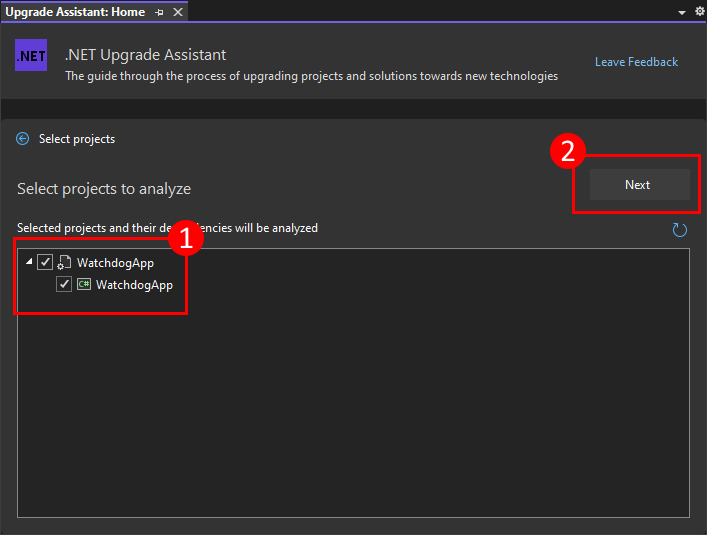
대상 프레임워크(예: .NET 8.0)를 선택합니다. 그런 후에 다음을 선택합니다.
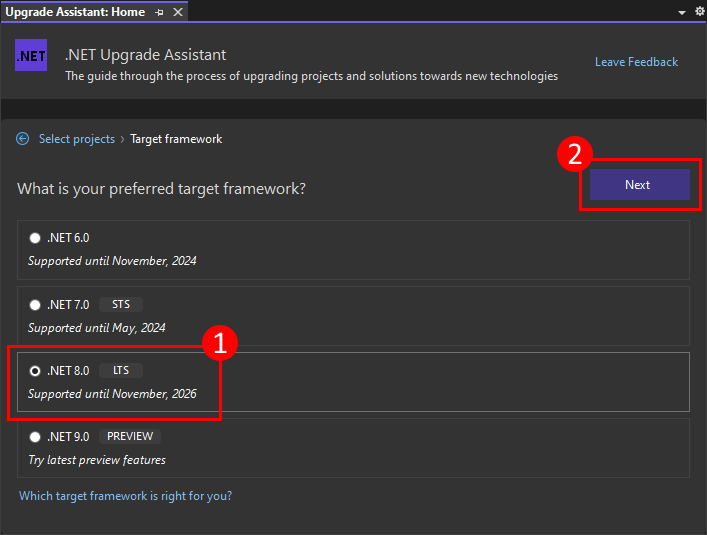
분석할 구성 요소를 선택한 다음, 다음을 선택합니다.
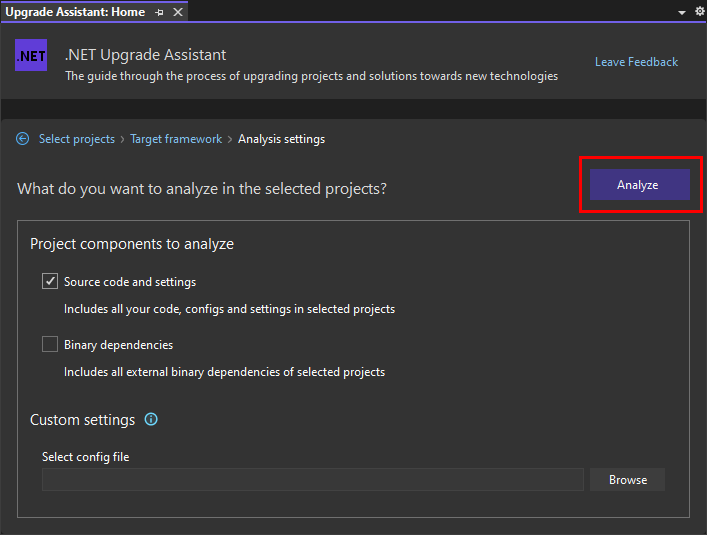
분석 중인 각 프로젝트에 대해 진행률 표시기가 표시됩니다.
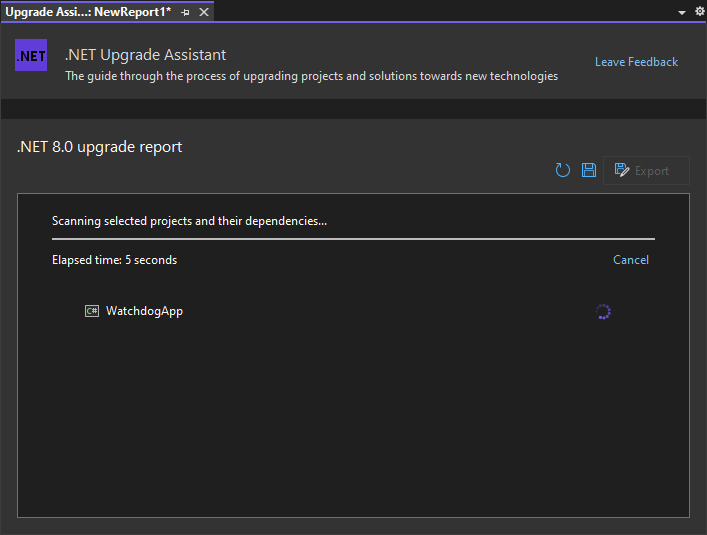
분석이 완료되면 보고서 대시보드가 표시됩니다. 대시보드에 대한 자세한 내용은 보고서를 참조 하세요.
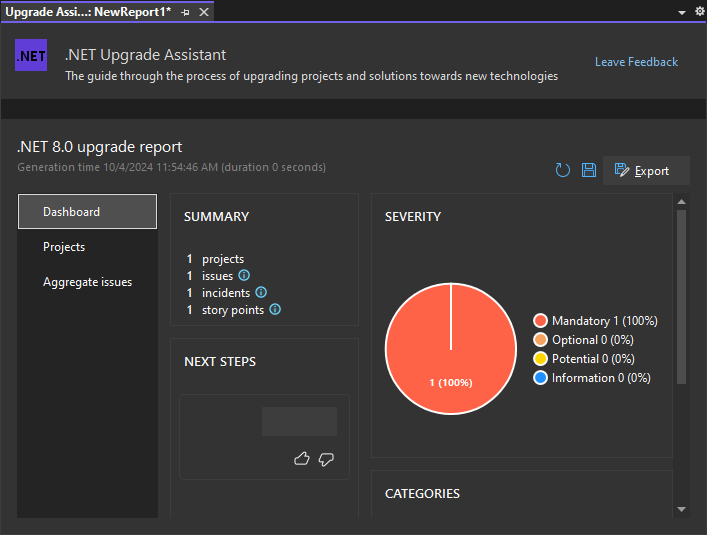
CLI에서 보고서 만들기
터미널을 사용하여 프로젝트를 분석하려면 다음 단계를 수행합니다. .NET 전역 도구는 분석 옵션을 안내하는 대화형 도구입니다. 위쪽 화살표 키와 아래쪽 화살표 키를 사용하여 강조 표시된 옵션을 변경하고 Enter 키를 사용하여 옵션 선택을 실행합니다. 각 화면에는 보고서를 구성하는 방법에 대한 옵션이 표시됩니다.
터미널을 열고 분석하려는 솔루션 또는 프로젝트가 포함된 폴더로 이동합니다.
도구를 시작하려면 명령을 실행합니다
upgrade-assistant analyze.분석하려는 항목에 대해 묻는 메시지가 표시됩니다. 이 예제에서는 애플리케이션 원본을 선택하고 Enter 키를 누릅니다.
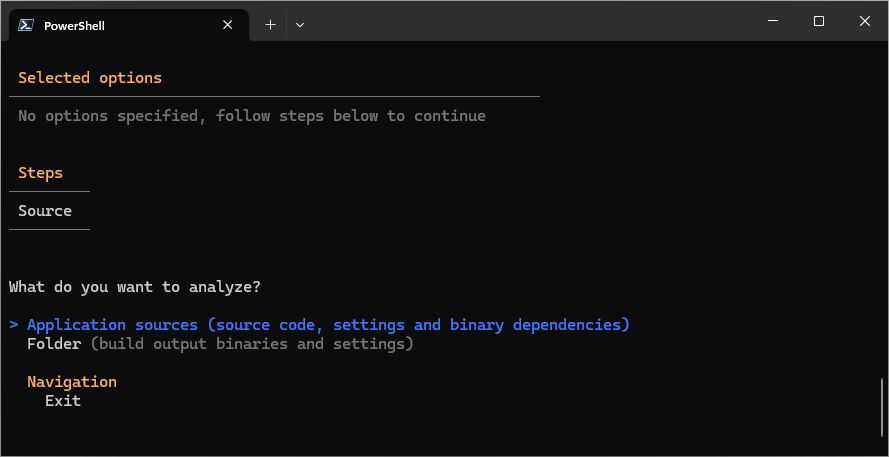
.NET 8.0과 같은 대상 프레임워크를 선택하고 Enter 키를 누릅니다.
검사할 항목 유형을 선택합니다. 스페이스바를 사용하여 옵션을 전환한 다음 Enter 키를 누릅니 다.
적용할 규칙 집합 구성 파일이 없는 경우 구성 파일 화면에서 n 키를 누릅니다.
생성된 보고서의 형식을 선택합니다. 이 예제에서는 HTML로 저장을 선택합니다.
MyReport 이름을 입력하고 Enter 키를 누릅니다.
제한된 개인 정보 모드와 같은 적절한 개인 정보 모드를 선택하고 Enter 키를 누릅니다.
최종 프롬프트는 선택한 모든 옵션을 표시하는 확인입니다. Enter 키를 눌러 분석을 실행하고 보고서를 생성합니다.
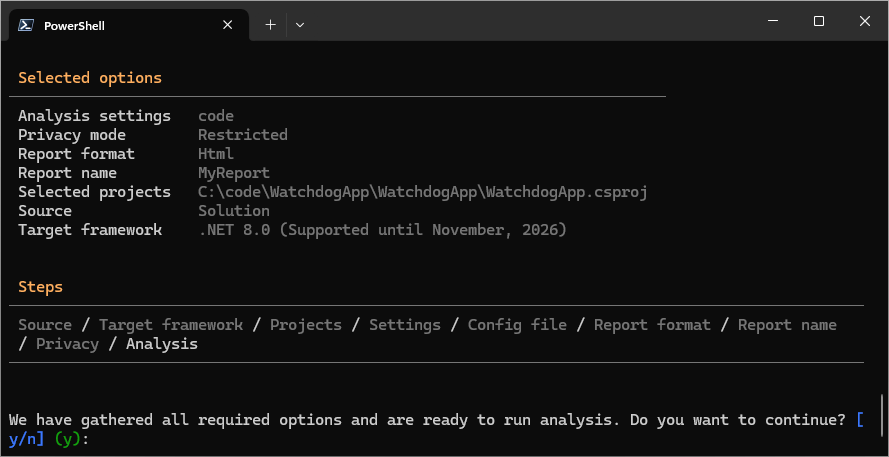
보고서가 완료되면 보고서 요약이 표시됩니다. 보고서의 결과는 분석된 프로젝트 또는 솔루션의 폴더에 저장됩니다.
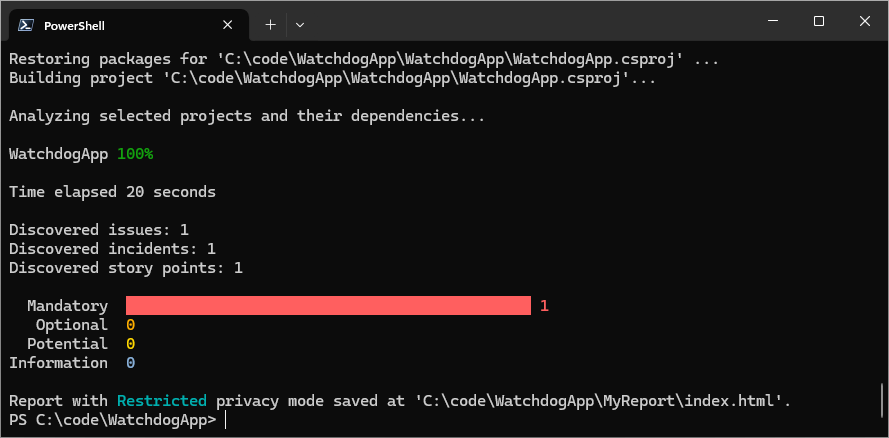
관련 콘텐츠
.NET
